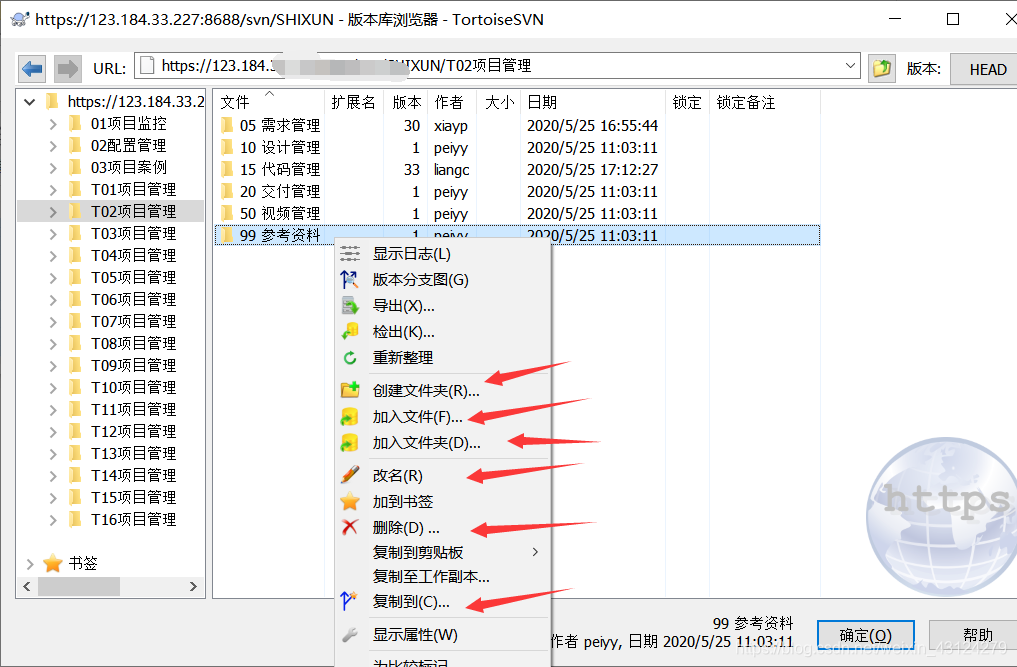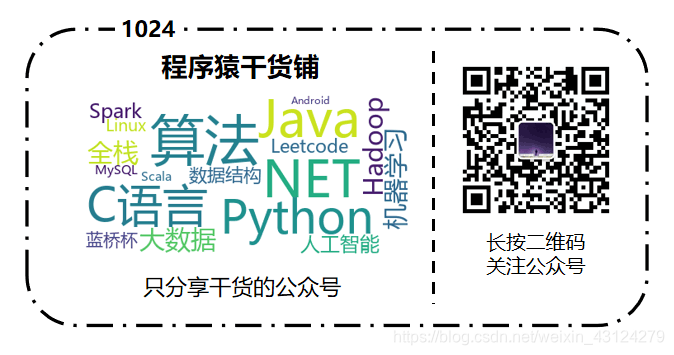TortoiseSVN使用教程【多图超详细】——大数据开发实习day1
文章目录
- 前言
- 一、SVN 简介
- 二、安装
- 三、建立一个工作目录
- 1. 首先先把这个目录建立出来。
- 2. 进入创建的目录在空白处按下右键后(您可以在 working目录的 icon 上按,也可进入 working目录后,在空白的地方按),选择SVN检出 (SVN checkout。)
- 3. 填入repository(版本库)的URL
- 4. 检出完成!!!
- 5. 查看.svn 目录
- 四、新增档案及目录到 Repository中 commit
- 1. 新建文件
- 2. 进入要提交的目录在空白处按下右键后(您可以在 working目录的 icon 上按,也可进入 working目录后,在空白的地方按),选择SVN提交(SVN commit)
- 3. 勾选要提交的文件
- 4. 提交完成
- 五、更新档案及目录 update
- 六、简单方法:直接拖拽
前言
大家好,我是爱做梦的鱼,我是东北大学大数据实验班大三的小菜鸡,非常渴望优秀,羡慕优秀的人。从5月25号我们开始了为期两个月的实习,我们需要做一个大型大数据项目,一个项目由三个学生+一个企业的项目经理完成。请大家持续关注我的专栏,我会每天更新。
专栏:大数据案例实战——大三春招大数据开发
这是我的博客地址:子浩的博客https://blog.csdn.net/weixin_43124279
欢迎大家关注微信公众号【程序猿干货铺】
该公众号由一群仰望星空,向往优秀的在校学生创建
一群热爱技术并且向往优秀的程序猿同学,不喜欢水文,不喜欢贩卖焦虑,只喜欢谈技术,分享的都是技术干货。Talk is cheap. Show me the code
一、SVN 简介
Subversion(SVN) 是一个开源的版本控制系統, 也就是说 Subversion 管理着随时间改变的数据。 这些数据放置在一个中央资料档案库(repository) 中。 这个档案库很像一个普通的文件服务器, 不过它会记住每一次文件的变动。 这样你就可以把档案恢复到旧的版本, 或是浏览文件的变动历史。
SVN 的一些概念
- repository(源代码库):源代码统一存放的地方
- Checkout(提取):当你手上没有源代码的时候,你需要从repository checkout一份
- Commit(提交):当你已经修改了代码,你就需要Commit到repository
- Update (更新):当你已经Checkout了一份源代码, Update一下你就可以和Repository上的源代码同步,你手上的代码就会有最新的变更
日常开发过程其实就是这样的(假设你已经Checkout并且已经工作了几天):Update(获得最新的代码) -->作出自己的修改并调试成功 --> Commit(大家就可以看到你的修改了) 。
如果两个程序员同时修改了同一个文件呢, SVN 可以合并这两个程序员的改动,实际上SVN管理源代码是以行为单位的,就是说两个程序员只要不是修改了同一行程序,SVN都会自动合并两种修改。如果是同一行,SVN 会提示文件 Conflict, 冲突,需要手动确认。
二、安装
1. 进官网选择对应版本
https://tortoisesvn.net/downloads.html
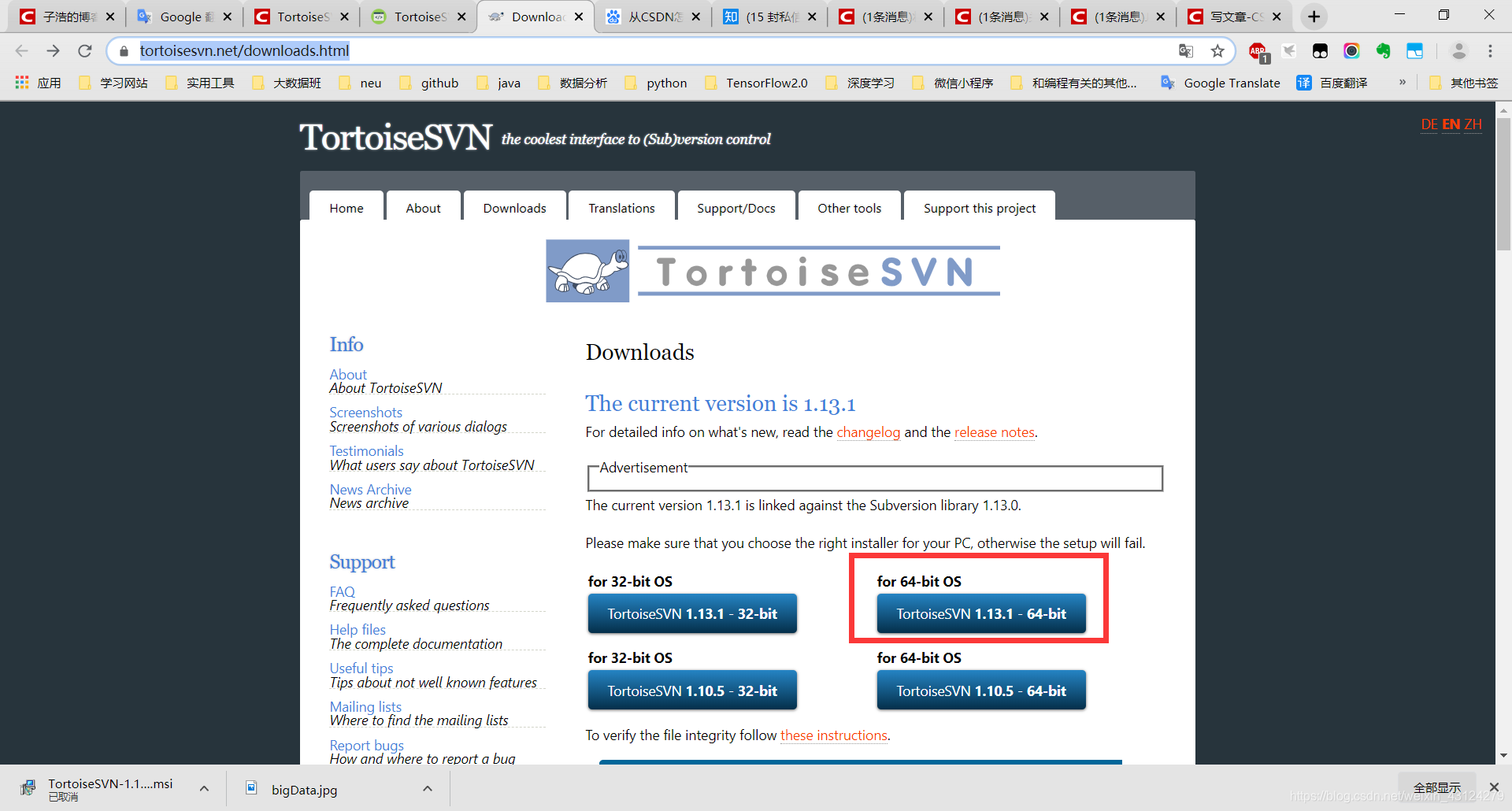
2. 往下划网页可以下载语言包和说明文档
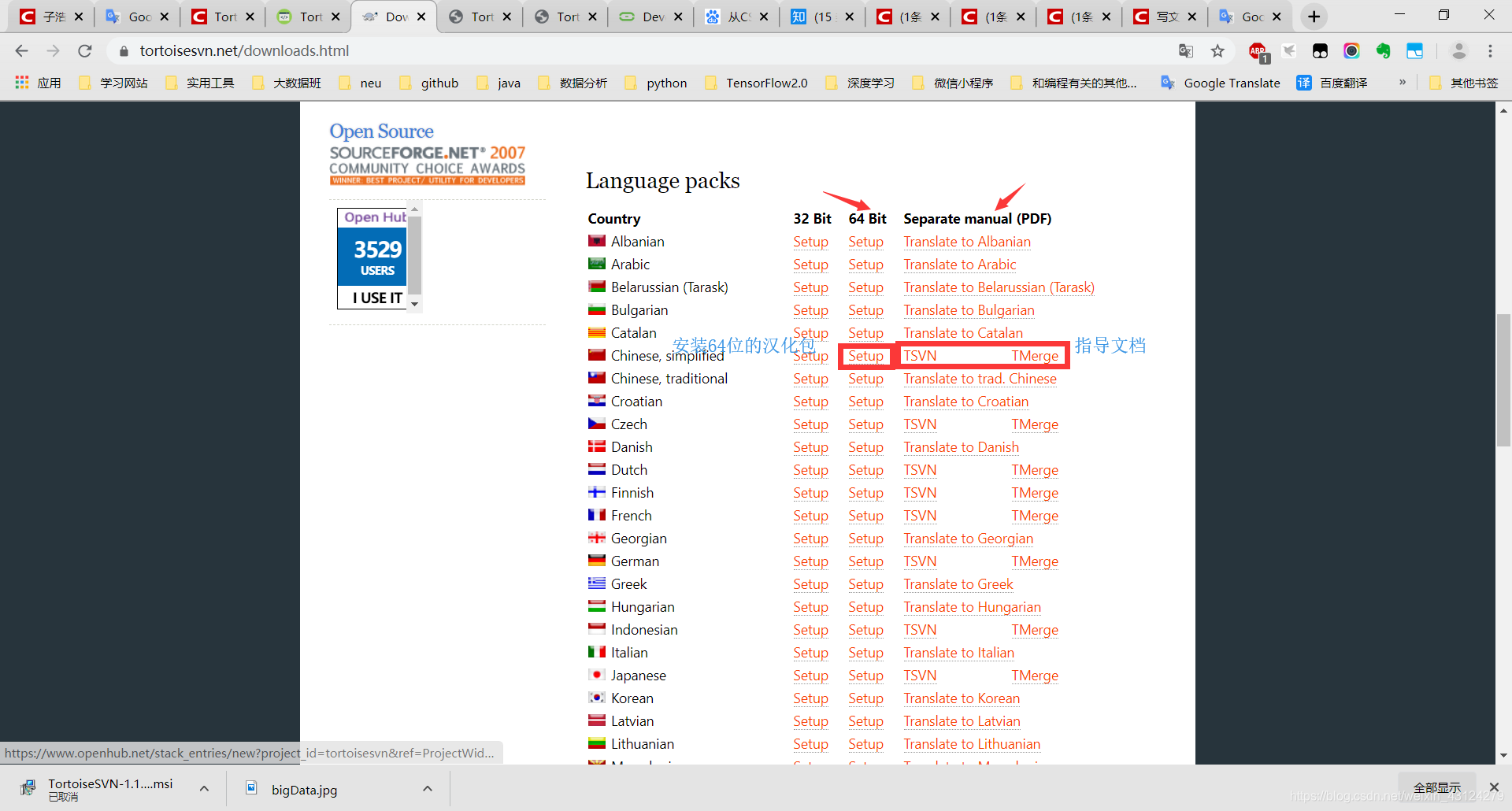
3. 运行下载的 TortoiseSVN 安装程序
4. 运行下载的 TortoiseSVN 中文语言包
三、建立一个工作目录
所谓的工作(working)目录其实就是您平常用来存放工作档案的地方。通常我们会等到自己的工作做的一个段落的时候再进行备份。所以我们平常都是在工作 (working)目录下面工作,等到适当时机在 commit(提交到) 到 repository (版本库)中。
举例来说,我们想在 D 盘下面建立一个名为 working的目录。
1. 首先先把这个目录建立出来。
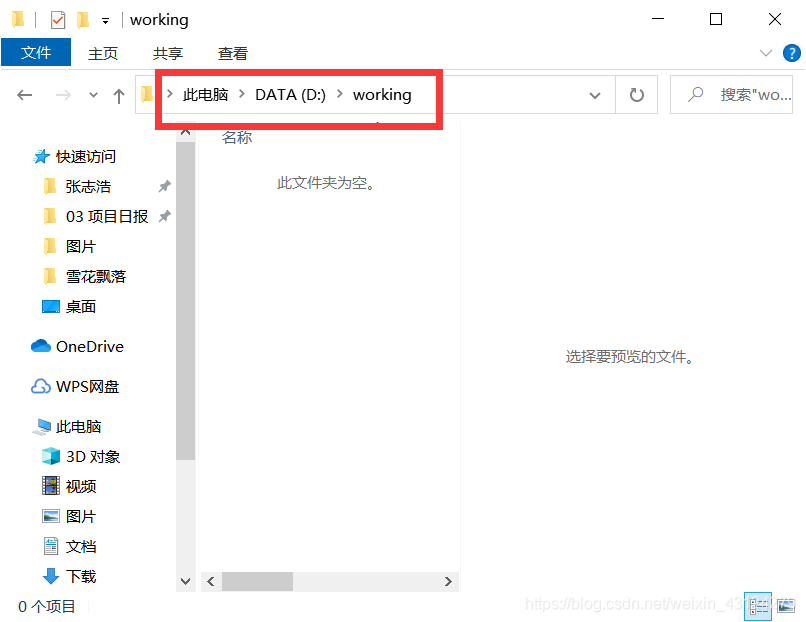
2. 进入创建的目录在空白处按下右键后(您可以在 working目录的 icon 上按,也可进入 working目录后,在空白的地方按),选择SVN检出 (SVN checkout。)
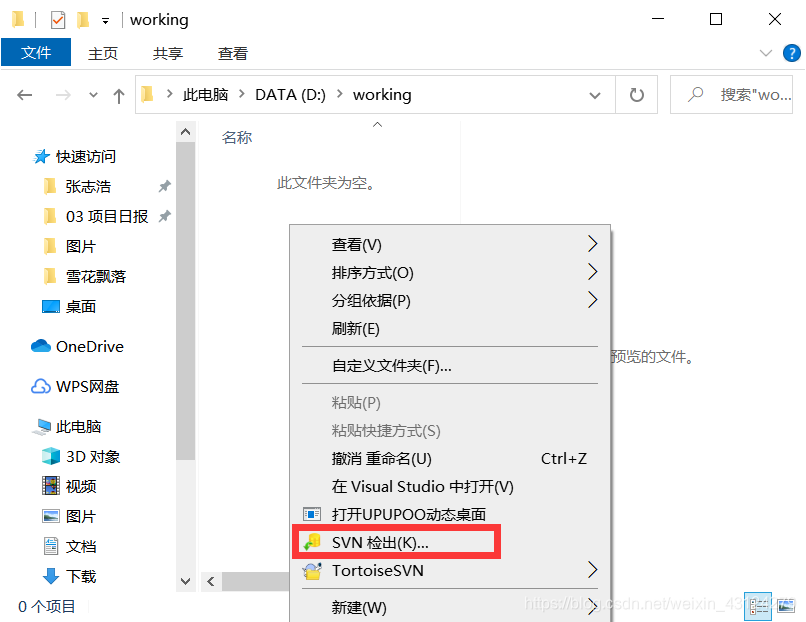
或者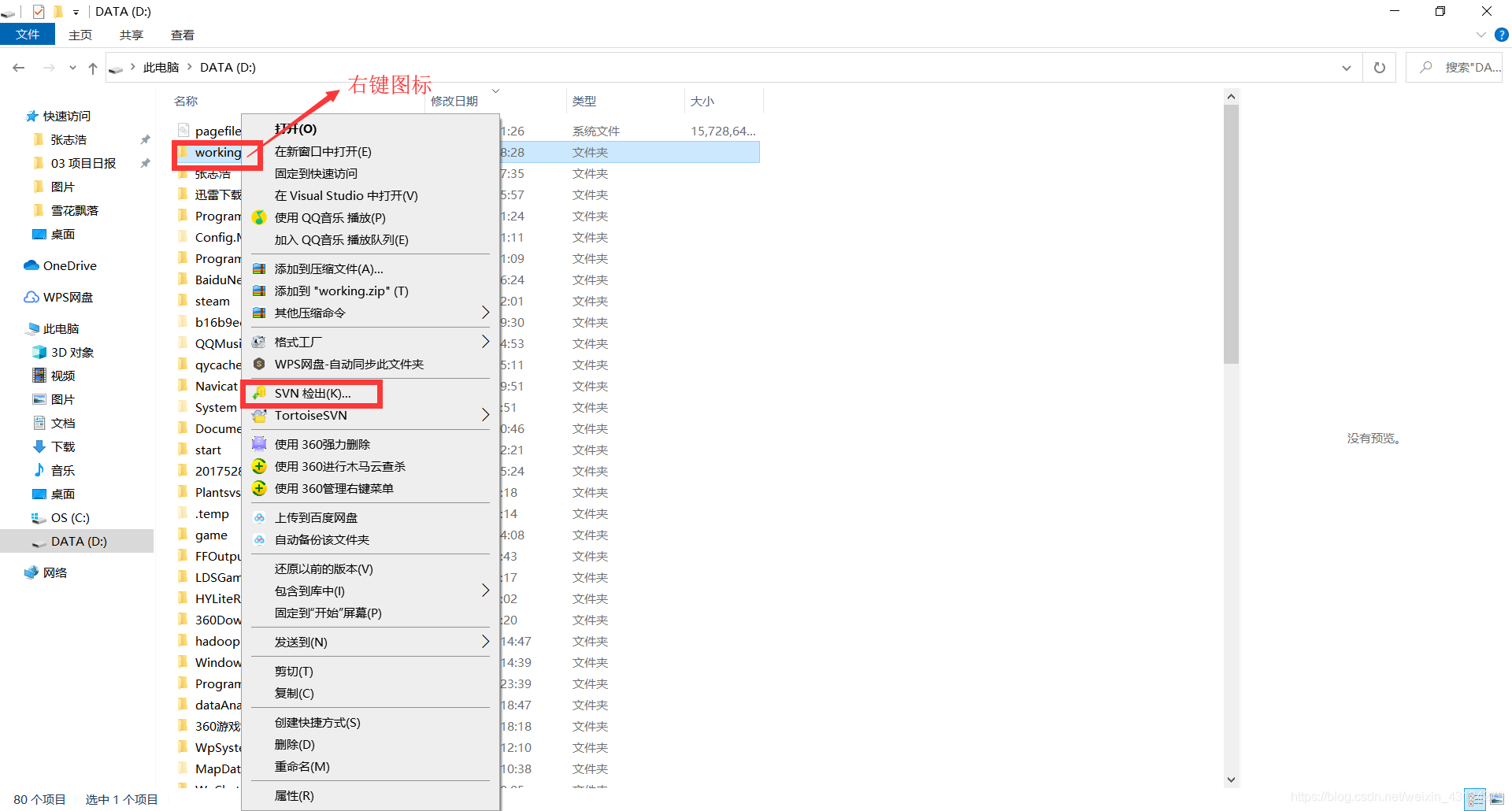
3. 填入repository(版本库)的URL
接着您可以看到如下的画面:
首先我们要填入的是 repository(版本库)的位置,对于 SVN 来说,repository 的位置都是 URL。版本库 URL 这里填入我们的版本仓库地址
SVN就是透过这种URL的方式到如何与Repository取得联系。各种URL的格式如下:
file:///磁盘驱动器|/repository所在目录/子目录
http://账号@服务器名称/ repository所在目录/子目录
https://账号@服务器名称/ repository所在目录/子目录
svn+ssh://账号@服务器名称/
repository所在目录/子目录
其中,http表示使用一般的超文字传输通讯协议。https表示使用加密的超文字传输通讯协议。svn+ssh表示透过SSH加密通讯的管道,进行存取。
接着,稍微看一下 Checkout directory(检出至目录),这个字段应该要指向您的 working目录。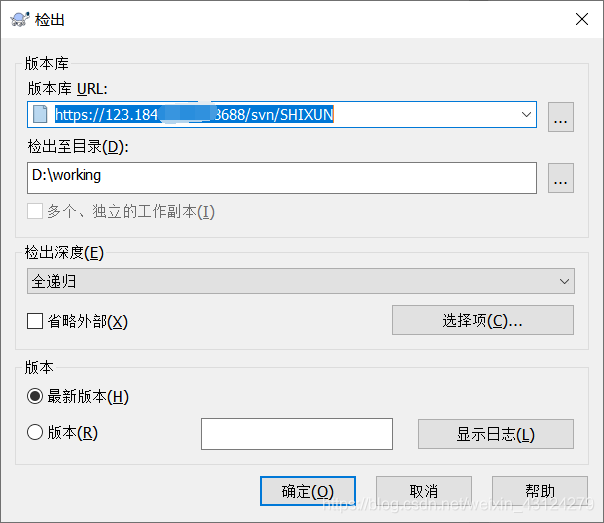
4. 检出完成!!!
确认后,按下 OK 按钮,您应该可以看到如下的信息窗口。
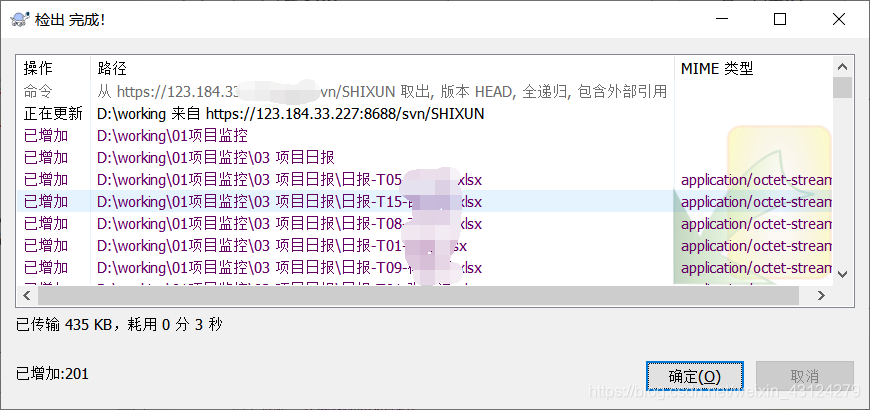
5. 查看.svn 目录
这样就表示动作完成。按下 OK 按钮后,再到您刚刚建立的目录下。您将会看到 MyWork 目录下面多了一个名为 .svn 的目录(这个目录是隐藏的,如果您的档案管理员没有设定可以看到隐藏目录,您将无法看到它) 。

四、新增档案及目录到 Repository中 commit
1. 新建文件
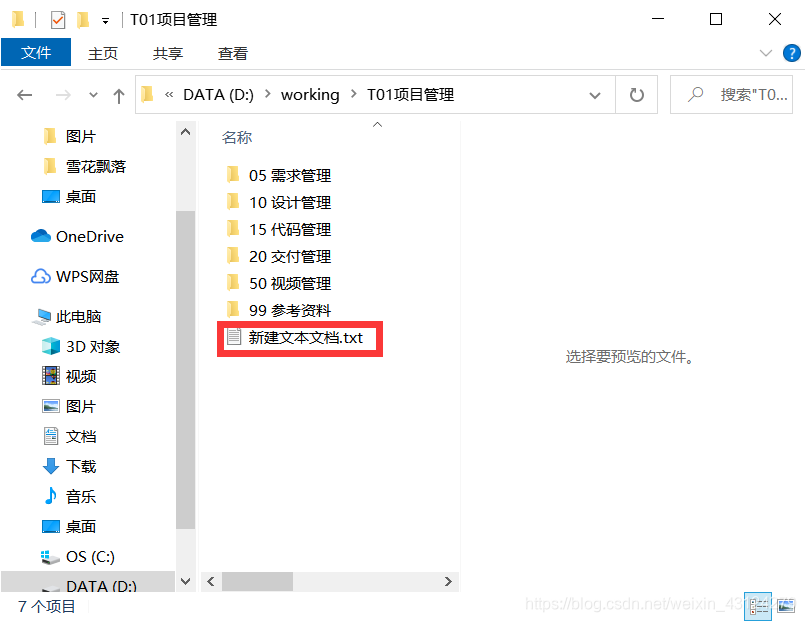
2. 进入要提交的目录在空白处按下右键后(您可以在 working目录的 icon 上按,也可进入 working目录后,在空白的地方按),选择SVN提交(SVN commit)
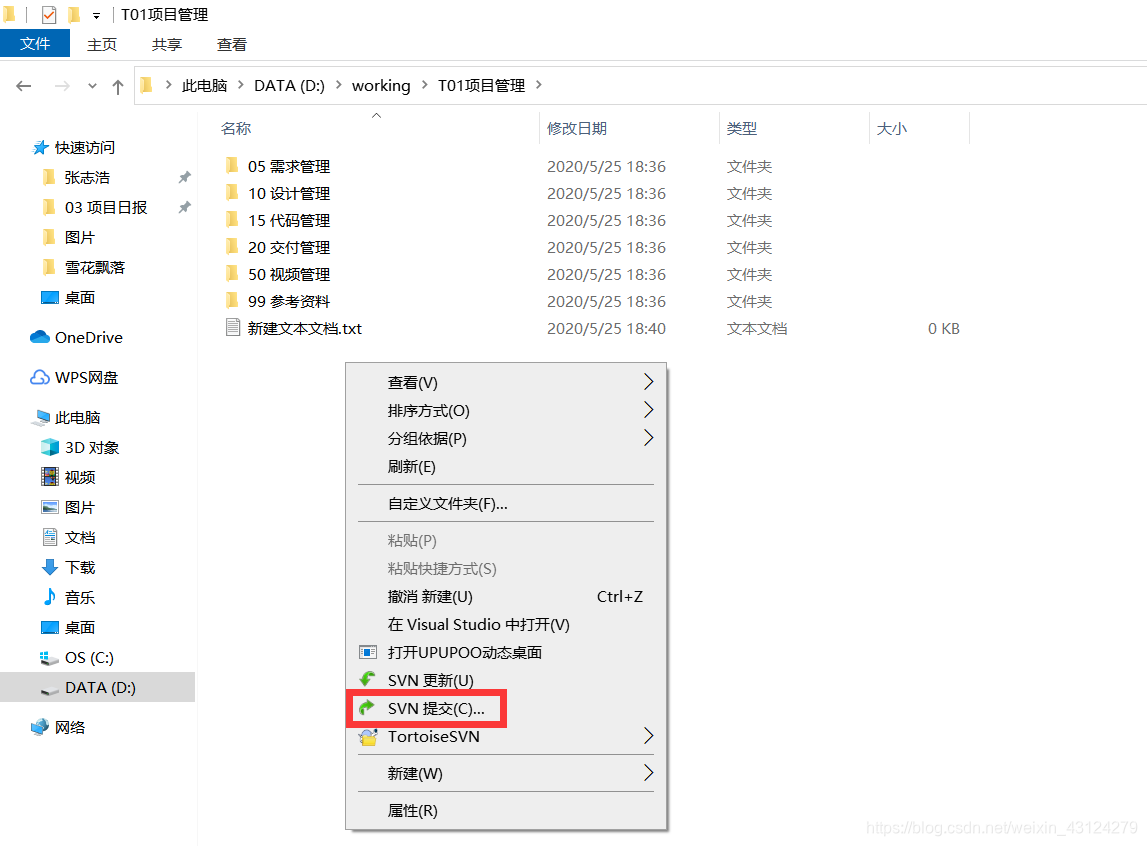
或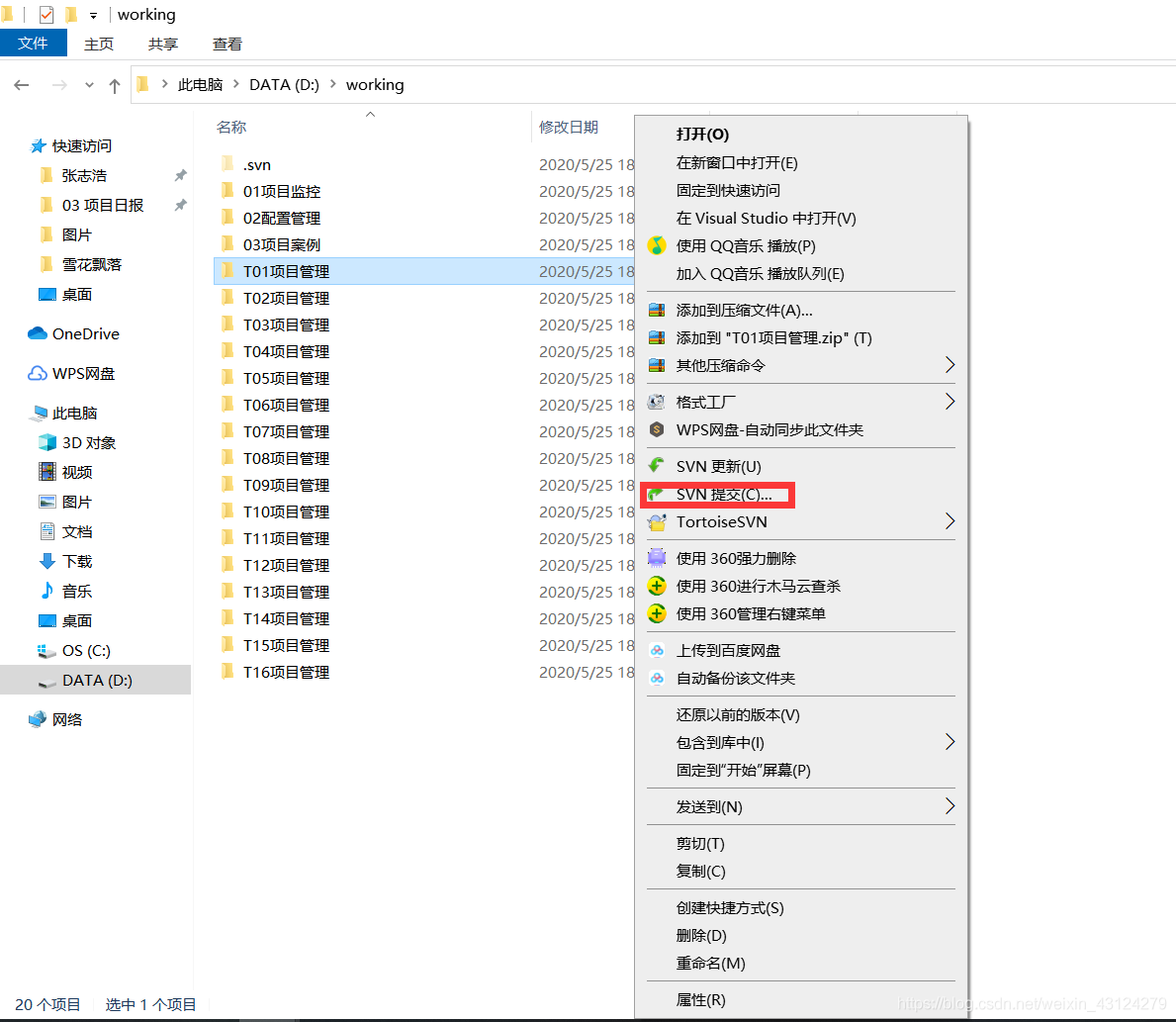
3. 勾选要提交的文件
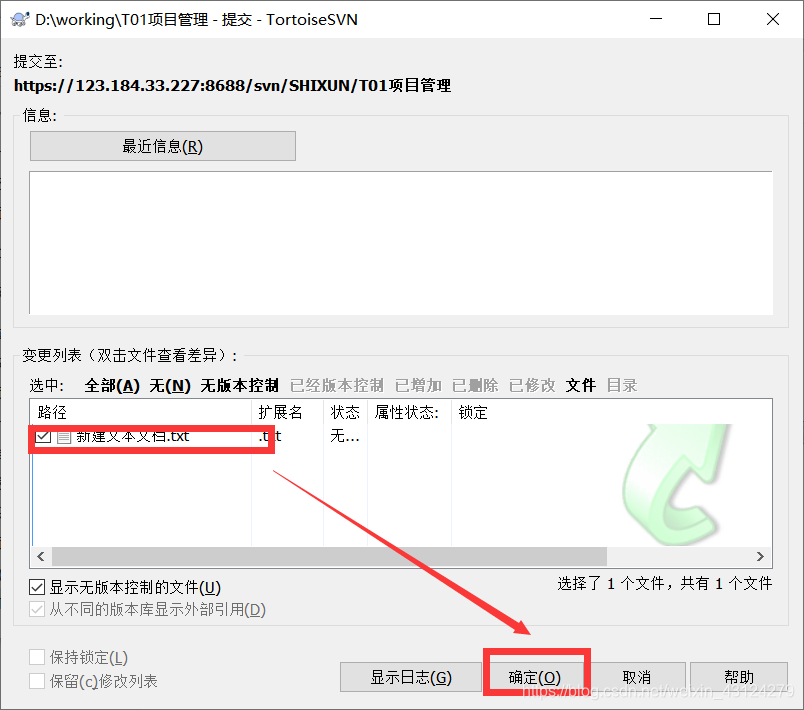
4. 提交完成
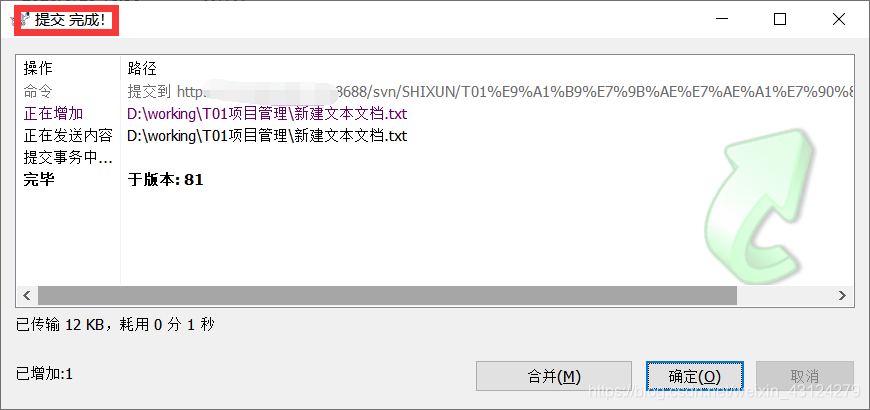
五、更新档案及目录 update
1. 进入要更新的目录在空白处按下右键后(您可以在 working目录的 icon 上按,也可进入 working目录后,在空白的地方按),选择SVN更新(SVN update)
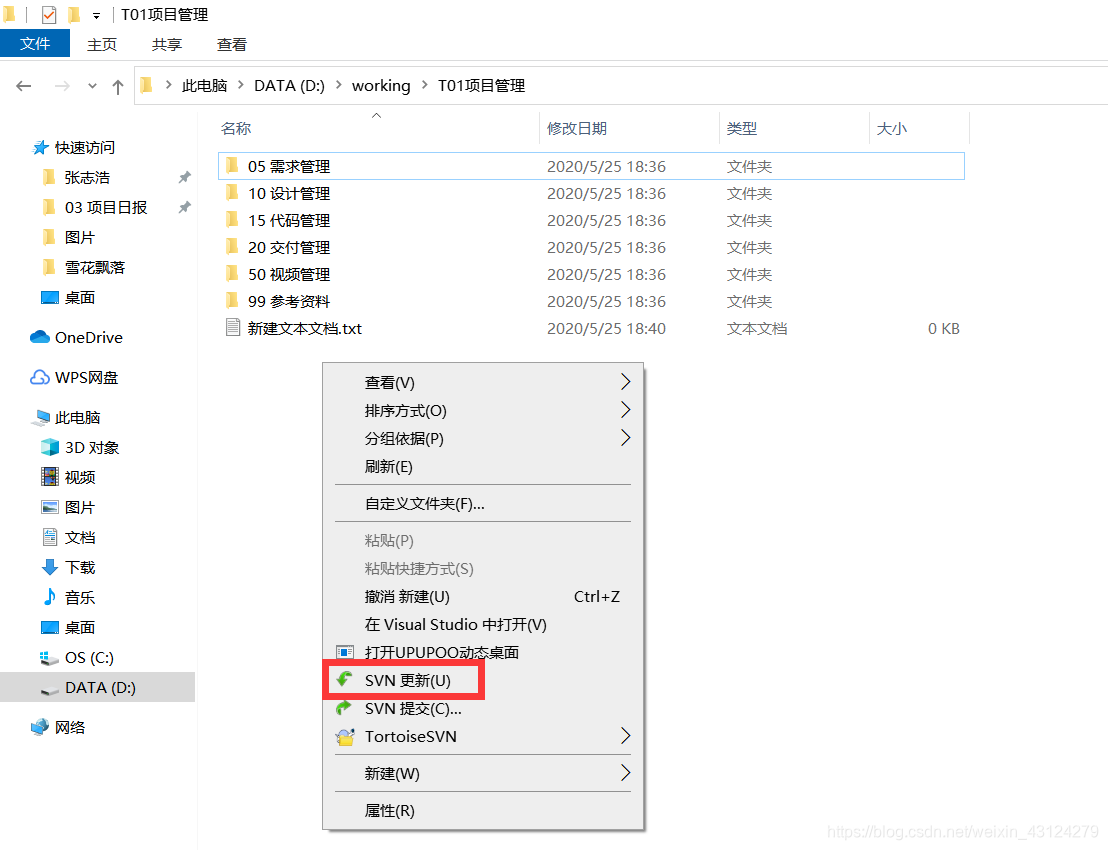
2. 更新完成
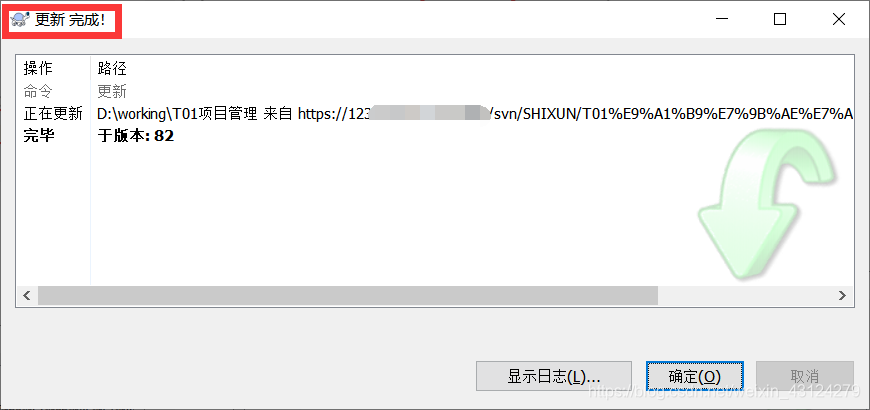
六、简单方法:直接拖拽
1. 文件资源管理器随便找个空白位置,右键-点击版本库浏览器
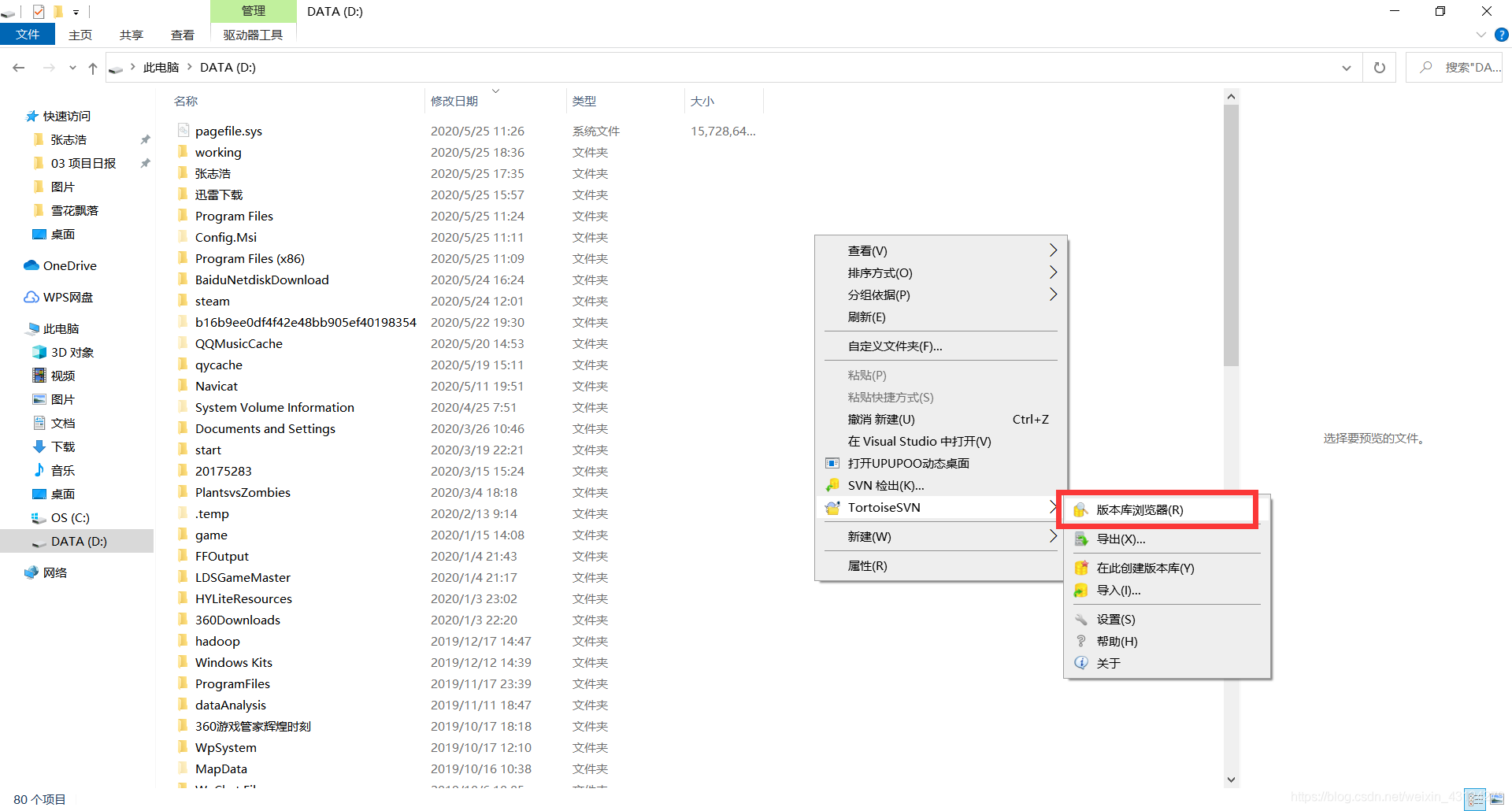
2. 输入URL
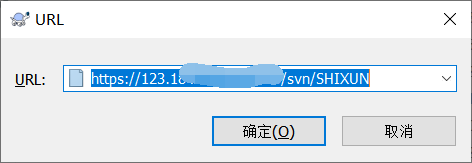
3. 然后再打开我们本地的文件夹,在版本库浏览器和本地文件夹之间拖拽想要复制的文件就行
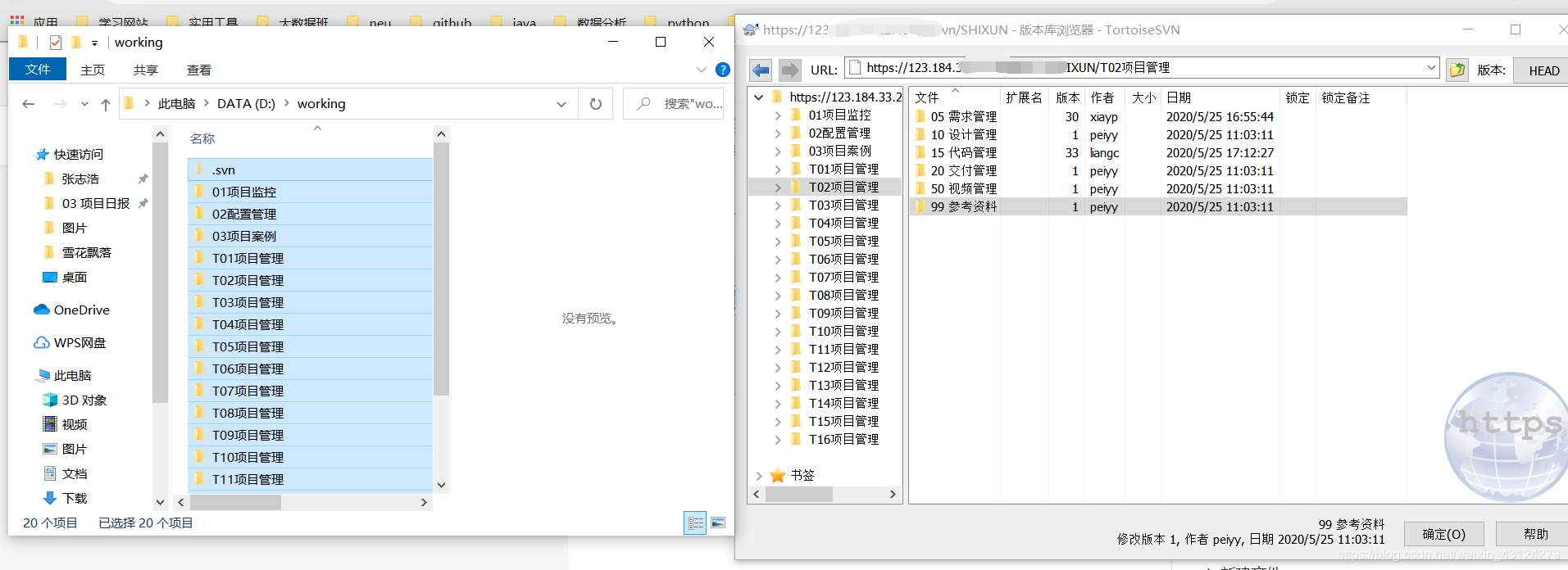
4. 在版本库浏览器可以进行许多操作